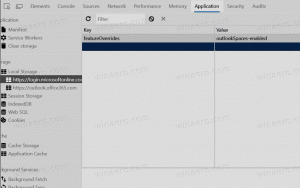Kako onemogočiti poudarke iskanja v operacijskih sistemih Windows 11 in Windows 10
Če ne želite videti dodatnih informacij, ki jih prikaže iskanje v sistemih Windows 11 in Windows 10, lahko onemogočite Iskanje Highlights. To je najnovejši dodatek, ki ga je Microsoft naredil v iskanju Windows, ki vam pomaga raziskati več.
Oglas
Iskanje Highlights je nova funkcija, ki jo je Microsoft predstavil za Windows 11 in Windows 10. Za slednje je na voljo v različici 21H2, začenši z izdelava 19044.1618.
Torej, kaj počne? Iskanje Highlights nadomesti začetno vsebino podokna za iskanje. Namesto dolgočasnega seznama nedavnih aplikacij in dokumentov vključuje nekaj interaktivnih podatkov.
Lahko izpostavi nekatere globalne in lokalne dogodke okoli vas, praznike, obletnice. Lahko vam tudi pokaže ta dan v zgodovini, če je bilo v preteklosti kaj pomembnega. Za poslovne naprave in šolske računalnike bo Iskanje Highlights vključevalo grafikon ljudi ter datoteke in projekte v skupni rabi.

Kljub prikazu vseh teh podatkov Iskanje na srečo ohranja svojo primarno funkcijo. Še vedno lahko išče datoteke lokalno in izvaja spletne poizvedbe prek Binga. Še vedno prikazuje seznam nedavno uporabljenih aplikacij.
Funkcija vrti različne bloke informacij neposredno v podoknu za iskanje. Obstajajo 'ta dan v zgodovini', lokalni in globalni dogodki, nedavni dokumenti in podobne stvari.
Očitno nekateri uporabniki niso zadovoljni s temi spremembami in menijo, da je posodobljeno iskanje Windows napihnjeno. Na srečo Microsoft ponuja preprost način, da se ga znebite. Oglejmo si, kako onemogočiti Iskanje Highlights v operacijskem sistemu Windows 11 in Windows 10.
Onemogočite Iskanje Highlights v sistemu Windows 11
Najlažji način za onemogočanje Iskanja Highlights v sistemu Windows 11 je možnost v aplikaciji Nastavitve. Naredite naslednje.
- Pritisnite Zmaga + jaz odpreti Nastavitve app.
- Kliknite Zasebnost in varnost v levem podoknu.
- Na desni izberite Nastavitve iskanja.
- Na naslednji strani onemogočite Pokaži poudarke iskanja možnost.
Končali ste. Zdaj odprite podokno za iskanje tako, da kliknete gumb opravilne vrstice ali pritisnete Zmaga + S. Izgledalo bo tako, kot je bilo v sistemu Windows 10 pred to spremembo.
Podobno ga lahko onemogočite v sistemu Windows 10. Možnost je enaka, vendar je na drugi lokaciji.

Izklopite Iskanje Highlights v sistemu Windows 10
Če želite onemogočiti funkcijo Iskanje Highlights v sistemu Windows 10, naredite naslednje.
- Odprite aplikacijo Nastavitve s katerim koli od razpoložljive metode.
- Z desno tipko miške kliknite opravilno vrstico, da odprete njen kontekstni meni.
- Glava čez Iskanje oddelek.
- Zdaj kliknite na Pokaži poudarke iskanja element, da z njega počistite kljukico.
- Iskanje Windows v sistemu Windows 1 ne bo več vključevalo »Poudarki«.
Končano!
Prav tako ni vredno, da boste lahko kadar koli pozneje razveljavili spremembo in ponovno omogočili funkcijo, tako da omogočite Pokaži poudarke iskanja možnost v meniju opravilne vrstice ali v nastavitvah.